スマートフォンで撮影した写真などをパソコンに転送したい時にはBluetoothが便利なのでよく利用するのですが、その「Bluetooth ファイル転送」画面に至るまでが面倒でした。
このウィンドウを開くまでに、
[Windows(スタート)]
[設定]
[Bluetooth でファイルを送信または受信する]
とクリックしていく手順が必要でした。
この「Bluetooth でファイルを送信または受信する」ウィンドウの実行ファイルは、システムドライブがCドライブだとしたら、C:\Windows\System32 にある fsquirt.exe です。
![]()
この fsquirt.exe へのショートカットをデスクトップなどに作成したり、タスクバーやスタートメニューにピン留めすることで、「Bluetooth でファイルを送信または受信する」ウィンドウを開くまでの時短ができます。
- ショートカット作成―その1
-
- デスクトップなどで右クリックメニュー(コンテキストメニュー)を開く
- [新規作成]クリック
- [ショートカット]クリック
- 「ショートカットの作成」ウィンドウで fsquirt.exe と入力
- [次へ]クリック
- 任意の名前を入力して[完了]
- ショートカット作成―その2
-
- C:\Windows\System32 にある fsquirt.exe を右クリック
- コンテキストメニューの[ショートカットの作成]をクリック
- デスクトップ上に作成する旨のメッセージが出るので[はい]をクリック
- スタートメニューにピン留め
-
- C:\Windows\System32 にある fsquirt.exe か、作成したショートカットを右クリック
- コンテキストメニューの[スタートメニューにピン留めする]をクリック
- タスクバーにピン留め
-
- C:\Windows\System32 にある fsquirt.exe か、作成したショートカットを右クリック
- コンテキストメニューの[タスクバーにピン留めする]をクリック
以上、ご覧下さり、ありがとうございます。ご参考になれば幸いです。

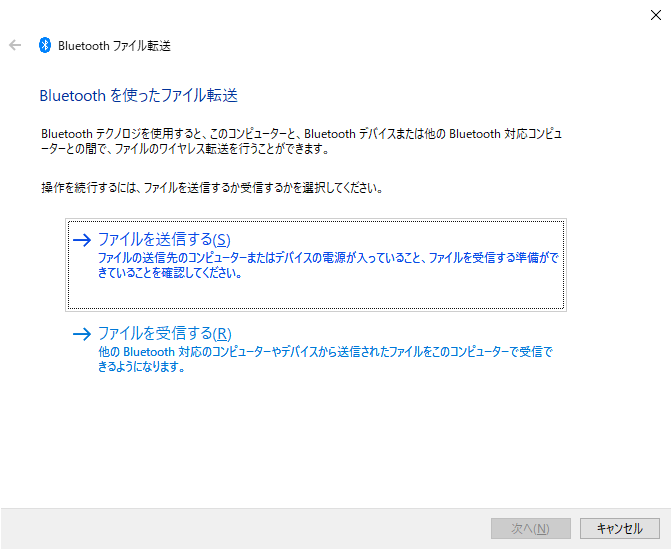
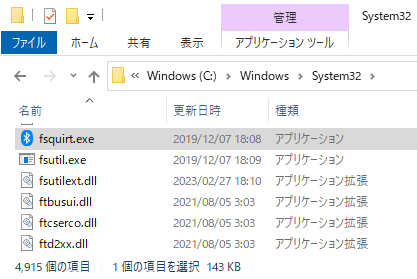

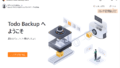
コメント